- Способы добавления новых участников в группу
- Пошаговая инструкция по созданию
- На телефонах
- На компьютерах
- Как создать чат на компьютере
- Удалить участника
- Добавить админа
- Замена фото и названия
- Управление и настройка чата в Viber
- Название
- Значок группы
- Администраторы
- Как добавить новых участников
- Фон
- Определение коллектива для мессенджера
- Как вступить в группу в «Вайбере»
- По приглашению
- Без приглашения
- По номеру телефона
- Обзор
Способы добавления новых участников в группу
Обычная групповая ассоциация в Viber имеет ограничение в 250 участников. Также есть некоторые особенности системы администрирования такого чата. Все рычаги управления внутри ассоциации имеют своего инициатора, который также является администратором. За ним закреплено право в Viber добавить человека в группу.
Важно!
Если количество собеседников в групповом чате, включая администратора, достигло 250 человек, добавить новые лица не получится. Сначала необходимо отключить неактивных участников.
Пошаговая инструкция по созданию
У каждого человека есть выбор: присоединиться к заранее организованной «толпе» или создать свою с нуля. Второй вариант считается предпочтительным для тех, кто хочет установить коллективные правила, учитывающие индивидуальные особенности, а также для тех, кто имеет определенный круг собеседников. Процедуру можно проводить как на телефонах, так и на компьютерах.
На телефонах
Процесс проходит по следующему алгоритму:
- Запустите приложение Вайбер.
- Затем найдите значок меню сообщений (отображается как «+» на большинстве устройств) и нажмите на значок.
- Выберите «Новая группа» (платформа Android) или «Новый чат» (для пользователей iPhone).
- Из списка контактов выберите собеседников для организованной команды.
- Нажмите кнопку «Готово» (установите флажок на экране).
- Чтобы проверить успешную организацию, отправьте небольшое текстовое сообщение (слово «Привет»): все контакты из списка получат сообщение на свои телефоны.
Альтернативный вариант развития общей переписки:
- После выбора меню чата перейдите в меню настроек (три точки).
- Выберите «Создать группу с…».
- Добавьте предпочтительных кандидатов в список и нажмите «Готово».
Пользователь, создавший «толпу», автоматически становится администратором, который следит за процессом общения.
На компьютерах
При использовании ОС Windows процедура выглядит следующим образом:
- Войдите в разговор с контактом после запуска Viber.
- Нажмите на опцию «Добавить человека» справа».
- Заполните список подписчиков, затем выберите «Сохранить».
Другой путь:
- В главном меню мессенджера найдите пункт «Разговор».
- Нажмите «Новый разговор».
- Отметьте галочками ники приглашенных друзей.
- Начните разговор, нажав «Начать чат».
Как создать чат на компьютере
Чтобы создать групповой чат с компьютера, сначала нужно скачать версию приложения для Windows с официального сайта Viber. Единственное отличие компьютерной версии мессенджера от версии для смартфонов — отсутствие возможности создания сообщества. Но чтобы создать групповой чат, вам нужно выполнить несколько простых шагов.
- Выберите диалоговое окно из списка контактов слева.
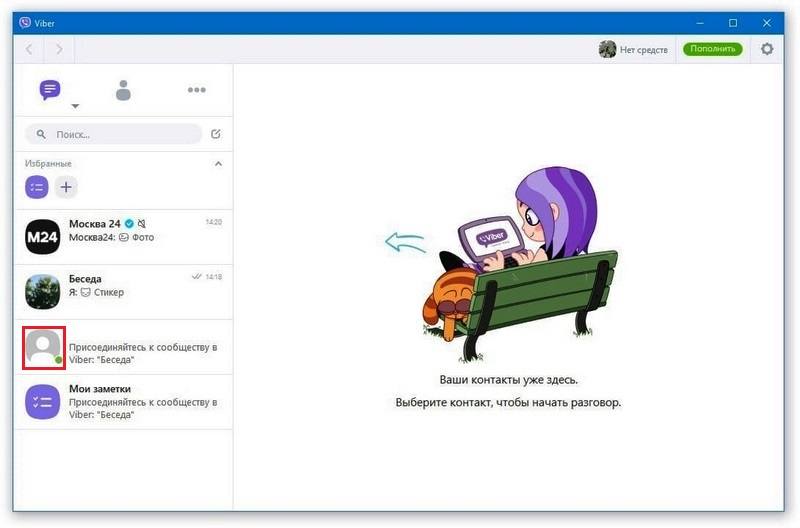
- В верхней части окна нажимаем на знак вопроса, и в списке справа мы найдем вкладку «Участники».
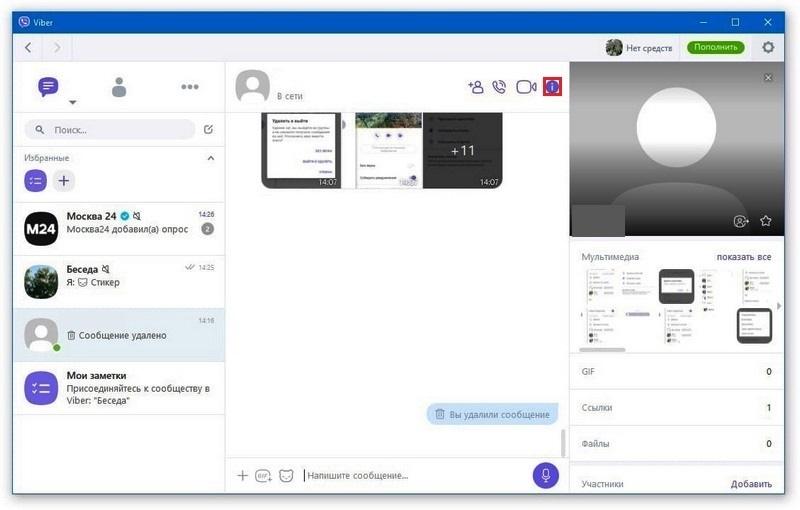
- Выбираем остальных пользователей, которые будут в сообществе.

- Нажмите кнопку Сохранить.

Удалить участника
Чтобы удалить участника из беседы, необходимо также зайти в настройки, как в шаге выше, а затем сделать следующее:
- Нажмите на вкладку «Участники» еще раз».

- Выберите контакт, который хотите удалить, и нажмите на крестик.
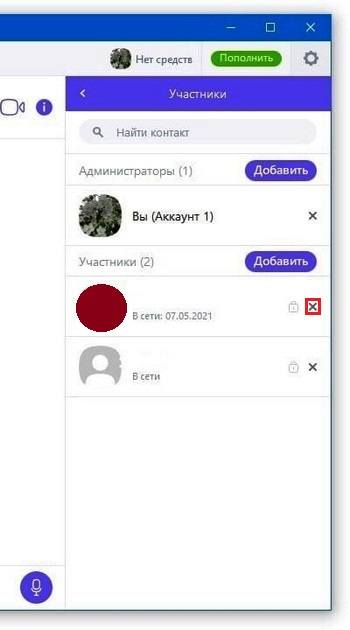
- Нажмите кнопку Удалить из чата.
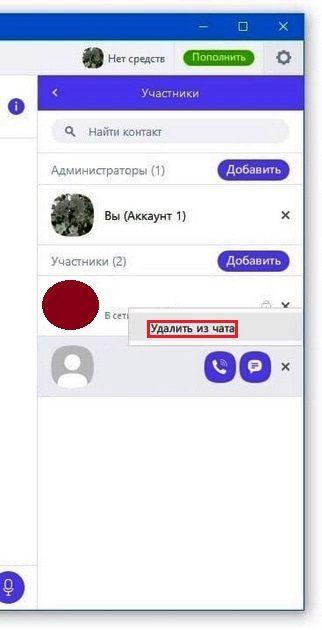
Добавить админа
- Откройте «Участники» и на противоположной стороне раздела «Администраторы» нажмите «Добавить.

- Выберите участника и нажмите Сохранить.

- Сейчас в сообществе два администратора.
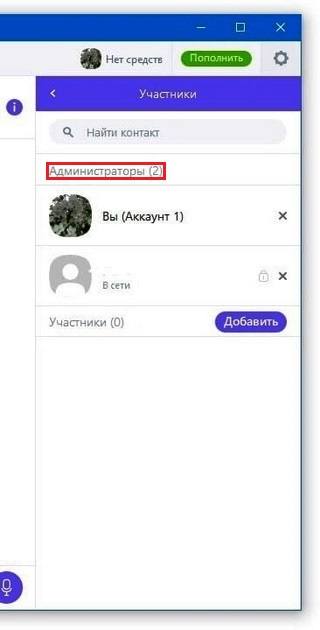
Замена фото и названия
- Нажмите на карандаш рядом с именем.

- Введите новый и нажмите галочку рядом с ним.
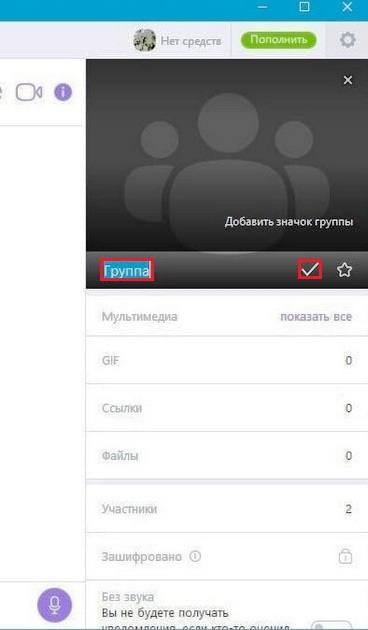
- Измените изображение таким же образом.

Читайте также: Чем отличается группа от сообщества в Viber — 5 отличий
Управление и настройка чата в Viber
Перейдем к настройке и дизайну. Это придаст группе индивидуальность. Для этого нажмите на три точки в правом верхнем углу экрана и перейдите в раздел «Информация». Перейдем ко всем пунктам.

Название
Чтобы изменить название группы, нажмите на слово «Группа» и введите новое имя для группы. При выборе имени учитывайте, что будет размещено в группе.

Значок группы
Затем установите значок группы. Для этого нажмите на иконку, выберите нужную фотографию на телефоне и обрежьте ее до нужного размера.

Администраторы
Создавая группу в Viber, вы автоматически становитесь ее администратором. Чтобы добавить другого администратора, нажмите «Добавить администратора» и выберите из списка участников.

Как добавить новых участников
Чтобы добавить новых участников в группу, нажмите «Добавить участника» ниже и выберите из списка контактов. Вы также можете добавить нового участника, введя его номер телефона.
Фон
В качестве оформления можно использовать любой фон из библиотеки Viber. Чтобы добавить фон, нажмите на него в этом же разделе и выберите нужный. После этого чат в группе будет иметь красивый фон.

В настройках группы вы также можете :
- включить или выключить «Бесшумный» режим»;
- скопируйте и перешлите ссылку в группу;
- настроить оповещения;
- включить или отключить сообщения с геотегами;
- скрыть или отключить чат.
Определение коллектива для мессенджера
Эта организация представляет собой совместное диалоговое приложение, состоящее из более чем двух человек. Практичность групповой переписки в том, что подписчик может отправить одно сообщение нескольким друзьям — и создать его несложно.
Команды делятся на:
- Корпоративный (сотрудники обсуждают насущные вопросы на единой площадке).
- Семья (родители предупреждают детей – и наоборот).
- Тематические (посвященные конкретному контенту из кино, компьютерных игр, музыки и так далее).
- Развлекательный.
- Дружелюбный.
Каждый подписчик Viber вправе выбирать, к какой «аудитории» присоединиться.
Как вступить в группу в «Вайбере»
Чтобы вступить в группу в мессенджере Viber, нужно знать название. Если у человека, который хочет вступить в общий разговор, нет такой информации, вы можете сделать это, позвонив по номеру телефона одного из участников. Без такой информации вступить в общий разговор не получится.
По приглашению
Запись-приглашение используется, если сообщество закрыто. Пользователь должен попросить одного из участников отправить адрес чата. После получения ссылки-приглашения человеку достаточно щелкнуть по ней, чтобы присоединиться к беседе.
Без приглашения
Пользователь может самостоятельно вступать в открытые общие разговоры. Для этого нужно знать название группы. Он указывается в специальном поле поиска сообщества.
Чтобы присоединиться, просто нажмите значок плюса. Пользователь может видеть новости и сообщения участников группы, самостоятельно добавлять контент и участвовать в обсуждении.

По номеру телефона
Если человек, желающий присоединиться к общей беседе, не может найти группу по названию и не получил приглашения, следует предложить присоединиться одному из участников чата.
Для этого нужно знать номер телефона человека, с которым они связываются. После одобрения заявки пользователь может участвовать в общем обсуждении темы.
.jpg)









